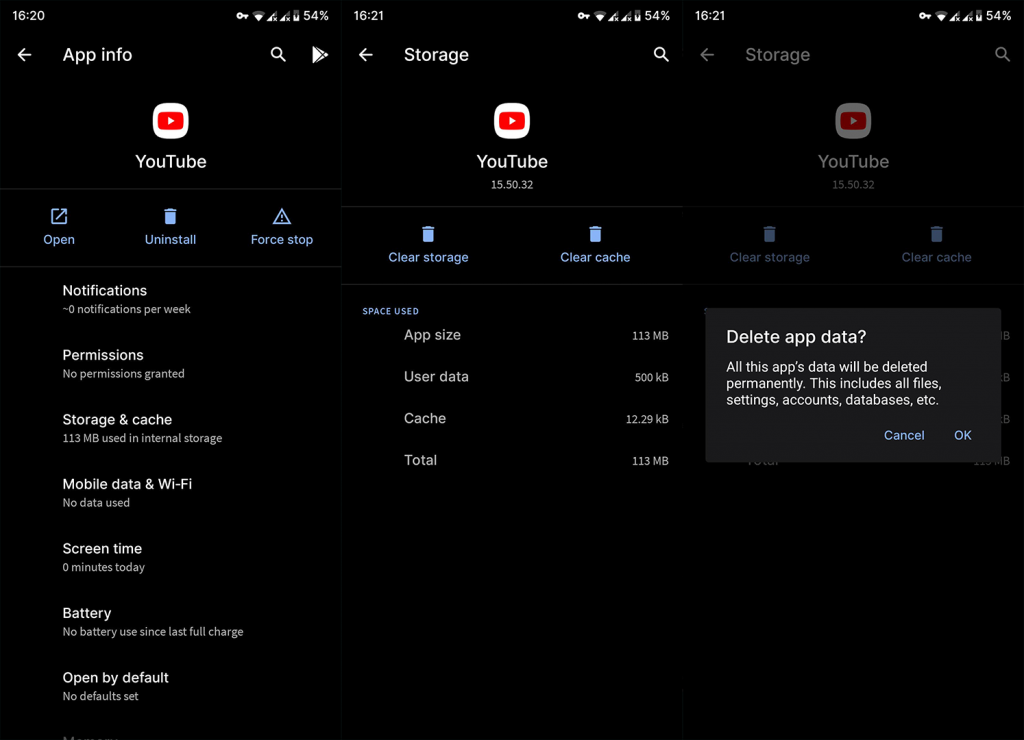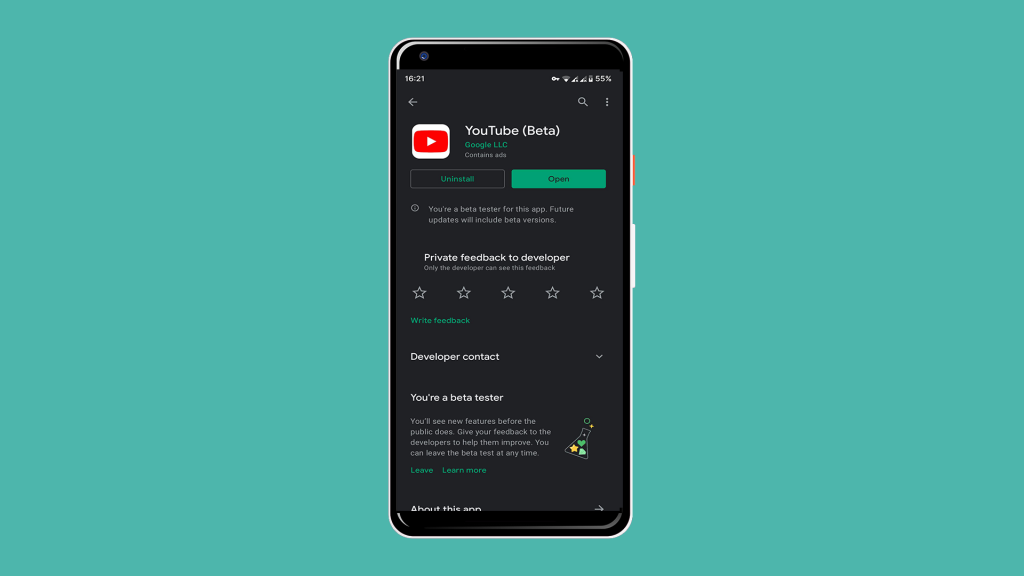Nincs nagyobb média streaming platform, mint a YouTube , és a legtöbben, akik tartalmat néznek rajta, mobileszközükön teszik ezt. Ez eléggé zavaróvá teszi azt a problémát, amelyről ma beszélni fogunk. Egyes felhasználók ugyanis arról számolnak be, hogy a YouTube-nak nincs hangja Androidon. Úgy tűnik, hogy a videolejátszás rendben van, de ez nem sokat segít, ha nem hall semmit.
Ennek ellenére előfordulhat, hogy javasolunk néhány hibaelhárítási lépést. Tekintse meg őket lent.
Tartalomjegyzék:
- Indítsa újra a telefont, és frissítse a YouTube-ot
- Ellenőrizze a rendszer hangbeállításait
- Törölje az alkalmazás gyorsítótárát és adatait
- Telepítse újra a YouTube-ot
- Jelentkezzen ki, és jelentkezzen be Google Fiókjával
- Visszatérés a YouTube egy régebbi verziójára
- Használd a YouTube-ot a böngésződben
Miért nincs hang a YouTube-omon?
1. Indítsa újra a telefont, és frissítse a YouTube-ot
Az első dolog, amit meg kell tennie, ha probléma merül fel, az eszköz újraindítása. A probléma a rendszer kisebb leállása és az újraindítás gyakran megoldja ezeket. Ha ez nem segít, mindenképpen navigálj a Play Áruházba, és frissítsd a YouTube-ot.
Az alkalmazások naprakészen tartása mindig jó ötlet. És nem is hinné, hány felhasználó fut le a fontos alkalmazások elavult iterációit androidos készülékén.
Tehát nyissa meg a Play Áruházat, koppintson a profiljára felül, és válassza az Alkalmazások és eszközök kezelése lehetőséget. Frissítse az összes frissítést igénylő alkalmazást.
Ne felejtse el megtenni ugyanezt a telefon firmware- ével . Lépjen a Beállítások > Rendszer (vagy közvetlenül a Szoftverfrissítés) > Szoftverfrissítés elemre, és keresse meg a frissítéseket. Ha van ilyen, töltse le és telepítse a lehető leghamarabb.
2. Ellenőrizze a Rendszer hangbeállításait
Némileg intuitív a hangbeállítások ellenőrzése, ha egy adott alkalmazásban nincs hang. Bár ez túl nyilvánvaló, és sok érintett felhasználó minden bizonnyal növelte alkalmazásai hangerejét. Ennek ellenére érdemes megvizsgálni.
Tehát a következőket kell ellenőriznie:
- Először is tiltsa le a DND-t a gyorselérési csempékről.
- Másodszor, lépjen a Beállítások elemre .
- Nyissa meg a Hangok lehetőséget . Egyes Android felületeken meg kell nyitnia a Volume alkalmazást .
- Győződjön meg arról, hogy a Media sound csúszka nincs némítva.
Ha itt minden rendben van, de a YouTube továbbra sem hallatja a hangot Android-eszközén, próbálja meg üríteni a helyi gyorsítótárat és az adatokat.
3. Törölje az alkalmazás gyorsítótárát és adatait
Az alkalmazás újratelepítése nélküli alaphelyzetbe állításának legjobb módja a helyi adatok törlése. Bár a YouTube nem tárol sok adatot, még mindig érzékeny az adatok sérülésére. Tehát a legbiztonságosabb módja ennek a lehetőségnek az, ha törli az összes helyi adatot a YouTube for Android alkalmazásból.
A következőket kell tennie:
- Nyissa meg a Beállítások lehetőséget .
- Válassza az Alkalmazások lehetőséget .
- Bontsa ki az összes alkalmazás listáját.
- Görgessen a lista aljára, és koppintson a YouTube elemre .
- Koppintson a Tárhely elemre .
- Törölje az adatokat , és indítsa újra az eszközt.
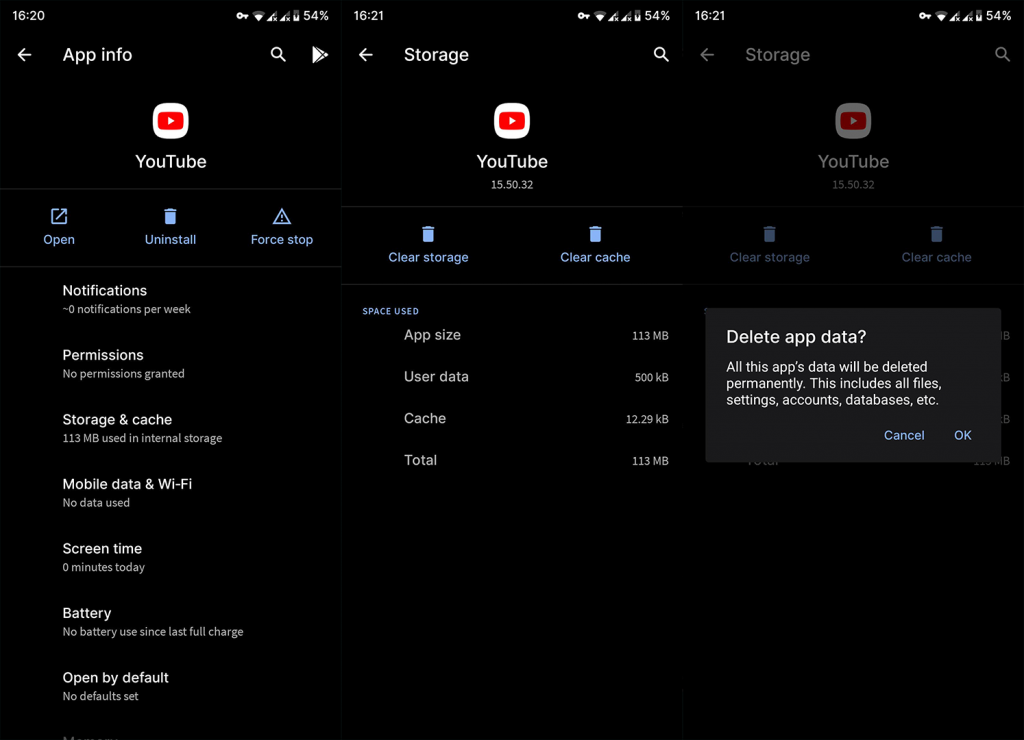
- Nyisd meg a YouTube-ot az alkalmazásfiókból vagy a kezdőképernyőről, és nézd meg a fejlesztéseket.
4. Telepítse újra a YouTube-ot
Ha az előző lépésnek nem volt sok haszna, próbálja meg újratelepíteni a YouTube-ot. Egyes esetekben a YouTube előre telepített alkalmazásként jelenik meg, így az alkalmazás teljes eltávolítása helyett a frissítések eltávolítására korlátozódik.
Így vagy úgy, ez az esetek többségében segít a probléma megoldásában, és vissza kell kapnia a hangot.
Így telepítheti újra a YouTube-ot Androidon a Play Áruházon keresztül:
- Nyissa meg a Play Áruházat , és keresse meg a YouTube-ot .
- Bontsa ki az alkalmazást, és koppintson az Eltávolítás elemre .
- Mostantól, miután újraindítottad az eszközt, és visszatérsz a Play Áruházba , választhatod a frissítést vagy a YouTube telepítését .
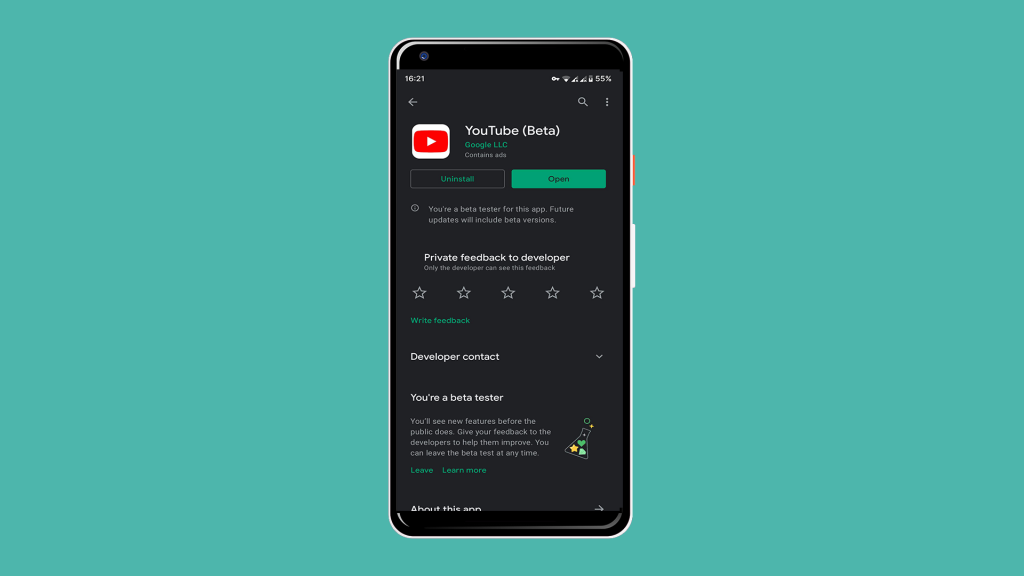
- Koppintson a Telepítés/Frissítés lehetőségre , és keresse a fejlesztéseket.
Ha ez nem sikerül, és a YouTube-lejátszás továbbra sem hallatszik Androidon, feltétlenül lépjen a következő lépésre.
5. Jelentkezzen ki, és jelentkezzen be Google Fiókjával
Annak ellenére, hogy ennek nincs sok köze az aktuális problémához, mégis megér egy próbát. Még különösebb dolgok történtek a Google Android-szolgáltatásaival. Ezenkívül valószínűleg navigálnia kell a Beállítások > Alkalmazások > 3 pont menü > Rendszerfolyamatok megjelenítése elemre, és meg kell keresnie a Google Play Services és a Google Services Framework elemet. Törölje az adatokat ezekből az alkalmazásokból is.
Ha ki szeretne jelentkezni/bejelentkezni Google Fiókjával, lépjen a Beállítások > Fiókok menüpontra, és távolítsa el a Google Fiókot. Ugyanilyen módon jelentkezzen be újra, és ellenőrizze a fejlesztéseket.
6. Visszatérés a YouTube egy régebbi verziójára
Ez kissé trükkös lehet, ha még nem ismeri azt a tényt, hogy az alkalmazásokat a Google Play Áruház nélkül is letöltheti eszközére. Az Áruház nem támogatja az alkalmazások leminősítését, és pontosan erre van szükségünk néha, amikor a tényleges verzió problémákat mutat.
Ebben a cikkben mindent megtudhat az eljárásról . Van néhány piros zászló, amelyekről tudnia kell a harmadik féltől származó alkalmazásokkal kapcsolatban, ezért feltétlenül olvassa el.
Addig is kövesse az alábbi utasításokat a YouTube biztonságos visszaállításához (alacsonyabb szintre váltáshoz) Android-eszközén:
- Távolítsa el teljesen a YouTube-ot , vagy távolítsa el a frissítéseket .
- Lépjen az APK Mirror oldalára itt . Ne feledje, hogy ez teljesen biztonságos, és ezek az alkalmazások nincsenek beavatva.
- Töltse le a YouTube alkalmazás régebbi verzióját . A kompatibilitási problémák elkerülése érdekében ragaszkodjon a legújabb verziókhoz, de kerülje a legújabb verziót. Alternatív megoldásként, ha a legújabb Android-verziót használja, próbálja ki a legújabb Bétát vagy akár Alfát.
- Engedélyezze a harmadik féltől származó telepítést , és telepítse az APK-t .
- Indítsa újra az eszközt, és ellenőrizze, hogy van-e hang, amikor megpróbál lejátszani egy klipet.
7. Használja a YouTube-ot a böngészőjében
Ha az előző lépések egyike sem vált be Önnek, bármikor használhatja a YouTube-ot Chrome-ban vagy más böngészőben. Csak győződjön meg róla, hogy letiltja a YouTube alkalmazást, vagy törölje a link megnyitási beállításait a Beállítások > Alkalmazások > YouTube menüpontban.
Ezenkívül ellenőrizze a YouTube állapotát a Down Detectorban. Lehet, hogy ez csak átmeneti probléma a részükről. Itt ellenőrizheti, hogy van-e komoly probléma a YouTube-tal . Ezenkívül jelentse a problémát a Google-nak az alkalmazásbeállítások Súgó menüjében.
Ennek meg kell tennie. Köszönjük, hogy elolvasta, és arra biztatjuk, hogy hagyja meg gondolatait vagy alternatív megoldásait az alábbi megjegyzések részben. Hasznos volt ez a cikk? Mondja el nekünk lent.